Cómo imprimir en Excel 2013
Para ahorrar papel y su cordura, imprimir su hoja de trabajo directamente desde la pantalla de impresión en Excel 2013 vista Backstage, haga clic en Archivo-Imprimir (o simplemente pulsando Ctrl + P o Ctrl + F2). La pantalla Imprimir muestra en un solo vistazo los ajustes de impresión actuales, junto con una vista previa de la primera página de la copia impresa.
También puede añadir una vista preliminar y botón de comando Imprimir en la barra de herramientas de acceso rápido que se abre esta pantalla de impresión en la vista Backstage. Haga clic en el botón de la barra de herramientas de acceso rápido Personalizar seguido de la vista previa de impresión y la opción Imprimir en el menú desplegable para agregar este botón en el extremo de la barra de herramientas. Haga clic en este botón en cualquier momento que desea previsualizar un informe antes de enviarlo a la impresora.
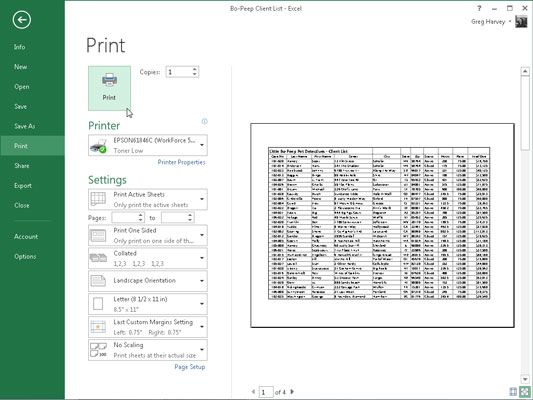
Puede utilizar la función de vista previa de impresión en la pantalla de impresión antes de imprimir cualquier hoja de cálculo, la sección de la hoja de trabajo, o de todo libro. Debido a las peculiaridades de los datos de hoja de cálculo de paginación, a menudo es necesario comprobar los saltos de página para cualquier informe que requiere más de una página.
El área de vista previa de impresión en el panel de impresión muestra exactamente cómo la página voluntad datos de hoja de cálculo cuando se imprima. Si es necesario, puede volver a la hoja de trabajo donde se pueden realizar cambios en la configuración de página de la ficha Diseño de página en la cinta antes de enviar el informe a la impresora cuando todo se ve bien.
Cuando Excel muestra una página completa en el área de vista previa de impresión, apenas se puede leer su contenido. Para aumentar el fin de tamaño real para verificar algunos de los datos, haga clic en el botón de zoom para Página en la esquina inferior derecha del panel Imprimir. Usted puede ver lo que la primera página del informe de cuatro páginas parece después de hacer zoom haciendo clic en este botón de Zoom para Página.
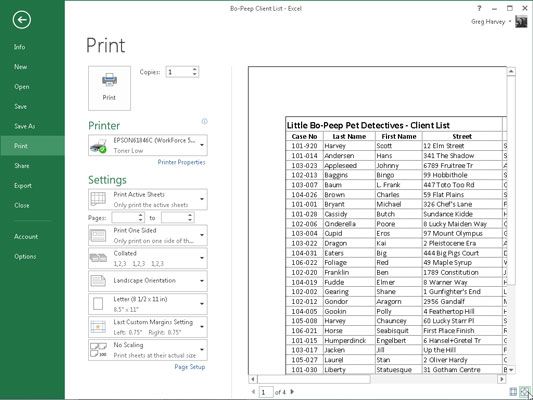
Después de ampliar una página a tamaño real, utilice las barras de desplazamiento para llevar nuevas partes de la página a la vista en el área de vista preliminar. Para volver a la vista de página completa, haga clic en el botón de zoom para Página por segunda vez para anular su selección.
Excel indica el número de páginas de un informe en la parte inferior del área de vista preliminar. Si el informe tiene más de una página, puede ver páginas que siguen haciendo clic en el botón Página siguiente a la derecha del número de página final. Para revisar una página que ya ha visto, copia de seguridad de una página haciendo clic en el botón Página anterior a la izquierda del primer número de la página.
Para mostrar los marcadores que indican los márgenes inferiores junto con los anchos de columna actual izquierda, derecha, arriba y, haga clic en el botón Mostrar Márgenes inmediatamente a la izquierda del botón de Zoom para Página. A continuación, puede modificar los anchos de columna, así como los márgenes de la página arrastrando el marcador adecuado.
Cuando termine la vista previa del informe, la pantalla de impresión le ofrece las siguientes opciones para cambiar ciertos ajustes de impresión antes de enviarlo a la impresora:
Impresión botón con el Número de copias cuadro combinado: Utilice este botón para imprimir el informe de hoja de cálculo utilizando los ajustes de impresión actuales que aparecen en el panel. Utilice el cuadro combinado para indicar el número de copias que desea cuando se necesita varias copias impresas.
Impresora desplegable botón: Utilice este botón para seleccionar una nueva impresora o fax para enviar el informe de hoja de cálculo para cuando se instala más de un dispositivo. (Excel muestra automáticamente el nombre de la impresora que ha instalado como impresora predeterminada en Windows.)
Ajustes botones desplegable: Estos incluyen un Imprimir ¿Qué desplegable botón con asistente Páginas cuadros combinados: Utilice el Qué desplegable botón Imprimir para elegir entre la impresión sólo las hojas de trabajo activos en el libro, todo el libro, la selección de celda actual en la hoja de trabajo actual y la tabla seleccionada en la hoja de trabajo actual. Utilice las listas desplegables para restringir lo que está impreso.
Debajo de los cuadros combinados, a encontrar la lista de botones desplegables para imprimir en ambas caras de cada página en el informe, cotejar las páginas del informe, y cambiar la orientación de la página de vertical a horizontal. Además, puede seleccionar un tamaño de papel basado en las capacidades de la impresora que no sea el predeterminado 8.5 # 8243- x 11 # 8243- carta, y personalizar el tamaño de los márgenes del informe.






